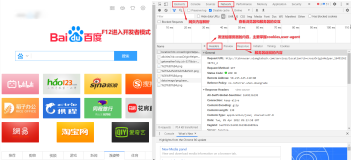一、WSUS 安装要求
5. 在“数据库选项”页上,选择用于管理 WSUS 数据库的软件。默认情况下,如果要安装的计算机运行Windows Server 2003,WSUS 安装程序将提出安装 WMSDE。如果无法使用 WMSDE,则必须为 WSUS 提供可以使用的 SQL Server 实例,具体操作方法是:单击“使用该计算机上现有的数据库服务器”,然后在“选择 SQL 实例名”框中键入实例名。然后 “下一步”。
6. 在“网站选择”页上,指定 WSUS 将使用的网站。此页还列出了基于此选择的两个重要 URL:将 WSUS 客户端计算机指向其中以获取更新的 URL 以及用于配置 WSUS 的 WSUS 控制台的 URL。保留默认选项,然后单击“下一步”。
7. 在“镜像更新设置”页上,可以指定此 WSUS 服务器的管理角色。如果这是网络上的第一台 WSUS 服务器,或者您需要一个分布式管理拓扑,请跳过此屏幕。
如果需要集中管理拓扑,而且这不是网络上的第一台 WSUS 服务器,请选中该复选框,然后在“服务器名”框中键入其他 WSUS 服务器的名称保留默认选项,然后单击“下一步”。
8. 在“准备安装 Windows Server Update Services”页上,复查各项选择,然后单击“下一步”。
9. 如果向导的最后一页确认 WSUS 安装已成功完成,请单击“完成”。
三、配置WSUS
由于微软的产品很多,我们不可能对它的所有产品都进行更新,所以需要根据公司的实际情况对补丁的类型进行设置。
WSUS安装完毕后,打开浏览器,使用地址http://localhost/wsusadmin访问WSUS的管理界面,也可直
接输入计算机名或IP地址进行访问,在这里我们输入http://192.168.0.18:80/wsusadmin进行访问。输入
Windows 2003 系统的管理员账户和密码即可成功登录WSUS服务器。
第一次成功登录WSUS的界面后,会在下方“待做事项列表”中看到“同步服务器,现在就开始”的提
示信息,点击该选项开始设置WSUS。
在 “计划”下的“手动同步”或“每天定时同步”,一般情况下设置为“每天定时同步”。另外还有“产品和分类”下方的设置,我们可以在产品处选择可供更新的产品种类,除了Windows外,还有Office、Exchange、SQL等产品的补丁和更新包都可以通过WSUS发布。在“更新分类”处可以详细设置提供下载的补丁类别。
设置“产品和分类”与“更新分类”后,我们还要选择更新的语言种类,在同步选项设置界面的最下
方有一个“高级同步选项”,通过它我们可以设置更新的语言为简体中文。
至此,便完成了补丁类型及语言的设定工作,所有的前期工作已告一段落,接下来就需要对服务器和客户机进行具体操作了。
下载并审批补丁
我们如何将相应补丁从微软网站下载到服务器上供公司内部计算机更新呢?这就需要下载并审批补丁。
在上图所示界面的左侧点击“立即同步”将启动服务器的同步功能,服务器将连接微软官方Update服
务器下载相应补丁。补丁类型已经在设定补丁操作中进行了选择,服务器将只下载满足设定条件的补丁,下载的补丁供客户端使用。在下载过程中我们不能进行任何操作,只能点击“停止同步”来结束更新操作。
仅仅下载完更新包还不能提供补丁更新服务,我们还需要对刚刚下载的“安全和关键更新”进行复查
和批准,经过批准的补丁才能让客户端下载(实际上批准过程就是服务器对下载补丁进行检查的过程)。在待做事项列表中点击“复查安全和关键更新”。
在“更新”界面中可将所有补丁选中,选择完毕点击左侧“更新任务”栏中的“更改批准”,这样就会批准安装刚才下载的所有补丁。如果你不希望客户端下载某个补丁程序,则不选择该补丁,如下图:
点击“更改批准”后会进入“批准更新”窗口,可在批准下拉选项中选择“安装”,然后点击“确定”。现在,所有客户端就可下载并安装刚刚批准下载的补丁程序了,至此服务器上的基本设置完毕。
四、在域中的客户端的设置
1、 在域控制器上,命令行中运行mmc,打开控制台
2、选择文件菜单的添加/删除管理单元(m),打开控制台1
3、 点击添加,打开添加独立管理单元对话框,并选择其中的组策略对象编辑器,然后点击添加
4 、 在打开的选择组策略对象中,选择浏览
5、在打开的选择组策略对象中,选择“Default Domain Policy,并确定。然后关闭所有打开的子窗口,回到控制台1 的主界面
6、 依次展开至如图脚本(启动/关机)
7、点击“配置自动更新“,在打开的”配置自动更新属性”选择“已启用“,并选择时间。
8、并点击下一设置:
确定,应用,并把该设置全部保存即可。
在局域网内实现windows补丁自动分发实现(WSUS 部署与安装)
一.前言
WSUS 软件升级服务,是用来在内部网络中提供Windows 补丁升级服务。通过在内部网络中配置WSUS 服务,所有Windows 的更新都从上一级WSUS 服务器集中下载到内部网的WSUS 服务器中,而网络中的客户机通过本地WSUS 服务器来得到更新。
为了提高效率,节省网络带宽资源,公务网大型局域网接入用户可以部署自己的 WSUS 服务器(以管理中心WSUS 补丁服务器为上一级服务器),为本局域网用户提供补丁升级服务。
本文则讲述了如何在网络中安装、配置和使用WSUS 服务。
二.复查 WSUS 安装要求
1.以下是使用默认选项进行安装的基本硬件安装要求:
500 客户端以下 500 客户端以上
CPU 300M--1G 1G--2G
RAM 256M--1G 1G--1G
硬盘容量 9G--30G
系统盘与补丁存放盘必须是 NTFS 文件系统。
2.软件要求:
要使用默认选项安装 WSUS,必须在计算机上安装以下软件。如果任意一项更新要求在安装完成后重新启动计算机,则应在安装 WSUS 之前重新启动服务器。
Microsoft Internet 信息服务 (IIS) 6.0。
用 于 Windows Server 2003 的 Microsoft .NET Framework 1.1 Service Pack 1 。
(WindowsServer2003-KB867460-x86-CHS)
Background Intelligent Transfer Service (BITS) 2.0 。
(WindowsServer2003-KB842773-x86-chs.exe)
注:如果您的win2003 安装了SP1 补丁,那么WindowsServer2003-KB867460-x86-CHS 和WindowsServer2003-KB842773-x86-chs.exe 两个补丁程序您将不需要安装。
3.客户端要求:
Windows 2000+SP2 和Windows XP 系统的用户,automatic update 是不可以自我更新的,须下在WSUS Client。
Windows 2000+SP3(SP4)、Windows XP +SP1(SP2) 和Windows Server 2003 系统的用户则不需要安装。
最新版本的 automatic update 在2000SP3、XP SP2、Server2003 已安装,如不是最新可通过selfupdate 更新。
三.服务器上安装 WSUS
复查安装要求之后,便可安装 WSUS。您必须使用本地 Administrators 组成员的帐户登录到要安装 WSUS 的服务器。只有本地 Administrators 组的成员才能安装 WSUS。
以下过程使用 Windows Server 2003 的默认 WSUS 安装选项,其中包括安装用于 WSUS的 Windows SQL Server 2000 Desktop Engine (WMSDE) 数据库软件、在本地存储更新以及在端口 80 上使用 IIS 默认网站。
1.双击安装程序文件“WSUSSetup.exe”。
2. 在向导的“欢迎使用”页上,单击“下一步”。
3. 仔细阅读许可协议的条款,单击“我接受许可协议中的条款”,然后单击“下一步”。
4. 在“选择更新源”页上,可以指定客户端获得更新的来源。如果选中“本地存储更新”复选框,更新便会存储在 WSUS 服务器上,您需要在文件系统中选择一个用于存储更新的位置。路径选择为 D:\WSUS\,然后单击“下一步”。
“选择更新源”页
5. 在“数据库选项”页上,选择用于管理 WSUS 数据库的软件。默认情况下,如果要安装的计算机运行 Windows Server 2003,WSUS 安装程序将提出安装 WMSDE。保留默认选项,然后单击“下一步”。
“数据库选项”页
6. 在“网站选择”页上,指定 WSUS 将使用的网站。此页还列出了基于此选择的两个重要URL:将 WSUS 客户端计算机指向其中以获取更新的 URL 以及用于配置 WSUS 的WSUS 控制台的 URL。
保留默认选项,然后单击“下一步”。
“网站选择”页
7. 在“镜像更新设置”页上,可以指定此 WSUS 服务器的管理角色。因为需要集中管理拓扑,而且这不是网络上的第一台 WSUS 服务器,请选中该复选框,然后在“服务器名”框中键入您上联WSUS 服务器的名称。(请在红框处打勾)然后单击“下一步”。
“镜像更新设置”页
8. 在“准备安装 Windows Server Update Services”页上,复查各项选择,然后单击“下一步”。
“准备安装 Windows Server Update Services”页
9. 如果向导的最后一页确认 WSUS 安装已成功完成,请单击“完成”。
四.同步WSUS 服务器
1. 在 IE 浏览器中的地址栏,输入以下 URL,从网络中任意服务器或计算机上的 Internet Explorer 打开 WSUS 控制台:http://主机名 /WSUSAdmin点击“立即同步”。
2.接着,请在“计划”对话框中选择红框中“每天同步时间”确定自动升级时间点。
3.请登陆\\10.96.0.23\ ,用户名为:sususer ,密码为:30wish
选择 norton 和wsus 文件,将“微软补丁包”文件夹中WsusContent 文件夹复制到您本地的D:\WSUS\目录下,并覆盖当前目录中的WsusContent 文件夹。
4.最后请在红框处点击“立即同步”。
五.更新和配置自动更新
1.请单击“主页”,您将可以看见,你WSUS 服务器已经下载了补丁百分比。
2. 在同步完成后,选择“更新”。
在“更新”页面的左边您可以进行查看,“产品和分类”选择所有更新,“批准”选择安装,点击“应用”
六.注意事项及 WSUS 客户端安装和自动更新
1、WSUS 客户端配置步骤:
(1)单击“开始”,单击“运行”,输入“gpedit.msc”命令(组策略)。
(2)在组策略中展开计算机配置—〉右键管理模板—〉选择添加/删除模板(注明:我的服务器是win2003 server,因此不需要额外添加模板)。
此处对于操作系统的要求是,win2000sp2 以上,win xp sp1 以上。我们将下发两个文件,运行后即使不满足条件的操作系统也可以配置WSUS 客户端。
(3)、单击模板wuau.adm,并单击打开。
(4)、展开计算机配置—〉展开管理模板—〉展开Windows 组件—〉单击Windows Update—〉双击配置自动更新。
(5)、单击启用,完成后单击“下一策略” 此处有3 个选择。只有当选择 4 – 自动下载并计划安装时,下面的时间设置才有效。推荐选择 3
(6)、指定intranet Microsoft 更新服务位置。单击启用,输入WSUS服务器上联IP地址(如:我将WSUS服务器软件安装在192.168.1.100 ,ZHE这里即填写http://192.168.1.100 ,如果服务器端口不是80 的话,这里还需要加上特定端口号)完成后WSUS客户端配置完毕。客户端配置完成后在WSUS的管理界面--》计算机栏目将可以看到已经注册的客户端机器名)
2.注意事项:
1.服务器注意事项:
1、在安装WSUS 程序前,一定要保证Norton9.0 web 服务的端口已经改变。否则,安装WSUS 后,两者将都无法工作。
2、在安装WSUS 程序前,确保系统分区为ntfs 格式,如果是 fat32 格式的,可以用如下命令进行格式转换:开始运行揜洀搀回车在命令提示符后输入:convert x:/fs:ntfs (x为系统分区号)重新启动后系统将会转换格式。
3、请将服务器的远程桌面控制功能打开。方便我们进行远程协助。
2.客户端注意事项:
1.配置完WSUS 客户端后下载,安装补丁的时间是根据机器的配置随机出现的。
2.可以按照如下方法检查WSUS 客户端是否生效:配置完WSUS 客户端后,在windows目录下会生成windowsupdate.log 文件,在其内可以看到此客户端是从何处升级的补丁及升级了哪些补丁。
3.Windows 98,windows xp home editon 操作系统无法配置WSUS 客户端。
4.我们将系统升级文件(操作系统在不满足win 2000 sp2 以上,也可以配置WSUS 客户端)放在教育网觜桛之家濜件下载中,方便大家使用。
5.客户端配置时请注意如下问题,遇到windows xp 的机器,请观察我的电脑右键属性叛中的代码段,如果是640,641 或者OEM 的话,可以配置WSUS 客户端。否则打了sp2补丁后将出现需要激活情况。
本文转自 nick_zp 51CTO博客,原文链接:http://blog.51cto.com/nickzp/1064903,如需转载请自行联系原作者